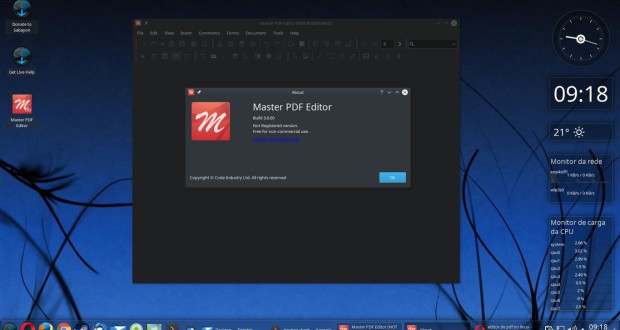Eu já havia mencionado antes em outro post, como instalar o Master PDF Editor no Linux, mas em sua versão antiga 2.0. Atualmente ele está na versão 3.6.00.
Existem alguns programas que nos permitem editar arquivos PDF, entre eles, o mais conhecido provavelmente seja o Acrobat da Adobe, porém este é pago.
Mas existem opções gratuitas para que você instale no Linux.
Dentre elas a que eu mais tenho usado é o Master PDF Editor.
Embora em sua nova versão 3.6.00, ele tenha se tornado pago, ele ainda pode ser usado de forma gratuita no Linux, para uso pessoal.
Sobre o Master PDF Editor
Ele é excelente, e atende todas as necessidades básicas de edição de PDF, tais como:
• Criar novos arquivos PDF e XPS ou editar um existente
• Adicionar e/ou editar marcações em arquivos PDF.
• Criação de formulários para preenchimento em arquivos PDF.
• Mudar configurações de fontes (tamanho, tipo, cor, etc)
• Criptografia para proteção de arquivos PDF usando 128 bit encryption.
• Converção de arquivos XPS em PDF.
• Adicionar controles ao PDF (como botoẽs, checkboxes, listas, etc.) aos seus arquivos PDFs.
• Importar/exportar páginas PDF para formatos gráficos BMP, JPG, PNG, e TIFF.
Ele possui pacotes de instalação do tipo “.Deb” (para Debian e sistemas derividos do Debian, ou seja, Ubuntu, Linux Mint, Elementary e etc).
E pacotes do tipo “.rpm”, para Red Hat, CentOS, openSUSE, Fedora e etc.
Downloads
Acesse o site http://code-industry.net/free-pdf-editor.php para baixar a última versão ou através dos links abaixo.
x86 version – Requirements: Qt 4.6.2 or later:
master-pdf-editor-3.6.00_i386.tar.gz
master-pdf-editor-3.6.00_i386.deb
master-pdf-editor3-3.6.00-1.i386.rpm
x64 version – Requirements: Qt 4.6.2 or later:
master-pdf-editor-3.6.00_amd64.tar.gz
Requirements: Qt 4.8.1 or later:
master-pdf-editor-3.6.00-qt4.8_amd64.tar.gz
master-pdf-editor-3.6.00-qt4.8_amd64.deb
master-pdf-editor3-3.6.00-qt4.8.x86_64.rpm
Requirements: Qt 5.4.1 or later:
master-pdf-editor-3.6.00_qt5.amd64.tar.gz
Instalação
Via Pacote
Se você baixou o pacote para o seu sistema operacional, seja .deb (Debian, Ubuntu e derivados), .rpm (Fedora, SUSE Enterprise Linux, openSUSE e etc), basta abrir o pacote com o instalador de programas presente em seu sistema para instalá-lo de modo gráfico.
Via Código fonte
Se você baixou o código fonte, (aquele pacote .tar.gz), poderá instalar a partir dele.
Mas eu sugiro um procedimento mais completo que baixa, instala e cria os links e atalhos para poder usá-lo.
Obs. Removendo Versões Anteriores
Caso já tenha feito alguma instalação anterior, apague a pasta, o link e o atalho anterior com esse comando;
sudo rm -Rf /opt/masterpdfeditor*sudo rm -Rf /usr/bin/masterpdfeditor*sudo rm -Rf /usr/share/applications/masterpdfeditor.desktopBaixando:
32 bits
Obs. Removendo Versões AnterioresSe seu sistema é de 32 bits, use o comando abaixo para baixar o programa. Se o link estiver desatualizado, acesse essa página, baixe a última versão e salve-o com o nome master-pdf-editor.tar.gz:
wget http://get.code-industry.net/public/master-pdf-editor-3.6.00_i386.tar.gz -O master-pdf-editor.tar.gz64 bits
Se seu sistema é de 64 bits, use o comando abaixo para baixar o programa. Se o link estiver desatualizado, acesse essa página, baixe a última versão e salve-o com o nome master-pdf-editor.tar.gz:
wget http://get.code-industry.net/public/master-pdf-editor-3.6.00_amd64.tar.gz -O master-pdf-editor.tar.gz
Instalando
1 – Use o comando a seguir para descompactar o arquivo baixado;
sudo tar -vzxf master-pdf-editor.tar.gz -C /opt/2 – Renomeie a pasta criada. Se ao executar o comando abaixo ocorrer um erro com a mensagem iniciando com “mv: é impossível sobrescrever o não-diretório”, pule este passo;
sudo mv /opt/master-pdf-editor*/ /opt/masterpdfeditor3 – Finalmente, crie um atalho para facilitar a execução do programa;
sudo ln -sf /opt/masterpdfeditor/masterpdfeditor3 /usr/bin/masterpdfeditor4 – Se seu ambiente gráfico atual suportar, crie um lançador para o programa, executando um editor de texto com o comando (se for preciso, use outro editor de textos e substitua “gedit” por ele):
sudo gedit /usr/share/applications/masterpdfeditor.desktopCopie o conteúdo abaixo e cole ele no arquivo aberto. Em seguida, salve e feche o arquivo;
[Desktop Entry]
Version=1.0
Type=Application
Terminal=false
Name=masterpdfeditor
Exec=/opt/masterpdfeditor/masterpdfeditor3
Icon=/opt/masterpdfeditor/masterpdfeditor3.png
Categories=Application;Pronto! Agora, quando quiser iniciar o programa e começar a editar arquivos PDF, digite master em um terminal, seguido da tecla TAB.
Já se a sua distribuição suportar, coloque o atalho na sua área de trabalho usando o gerenciador de arquivos do sistema ou o comando abaixo, e use-o para iniciar o programa.
cp /usr/share/applications/masterpdfeditor.desktop ~/Área de Trabalho/cp /usr/share/applications/masterpdfeditor.desktop ~/DesktopSe quiser, você também pode usar o gerenciador de arquivos do sistema para executar o programa, apenas abrindo a pasta dele e clicando em seu executável.
Boa edições! ?
Cleuber
fonte dos comandos de instalação: edvaldobrito, testado e funcionando. 😉
 Cleuber.com.br Linux e Muito Mais
Cleuber.com.br Linux e Muito Mais